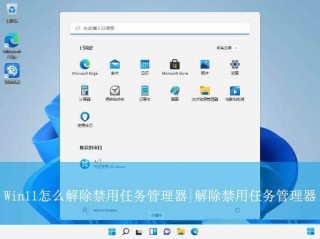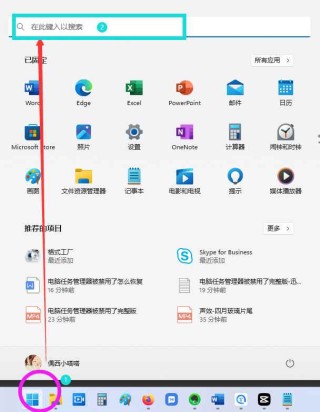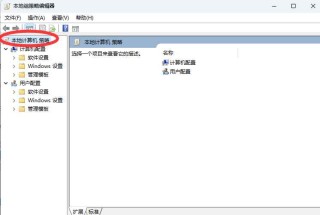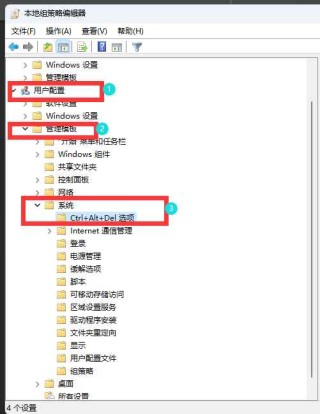在Win11中打开触摸键盘的快速方式是在任务栏右键点击,选择任务栏设置,然后启用触摸键盘图标显示;也可以通过设置-时间与语言-键盘-触摸键盘,选择自动弹出触摸键盘的选项,配置完成后,点击任务栏的键盘图标即可使用。
Windows 11 的触摸键盘是一种为触摸屏设备设计的虚拟键盘,提供了一个便捷的输入方式,适用于没有物理键盘的设备或在使用物理键盘不便的情况下。这种键盘特别适合于平板电脑、二合一笔记本电脑以及其他支持触摸屏的设备。触摸键盘支持多种语言输入,并提供了自定义选项,包括不同的布局和主题。如果你的设备支持触摸操作,开启并使用触摸键盘非常简单。以下是如何在 Windows 11 中开启触摸键盘的方法。

Windows11 触摸键盘怎么开启
方法一、通过任务栏开启触摸键盘
最快捷的方法是通过任务栏直接开启触摸键盘:
1.在任务栏空白区域右键点击,选择“任务栏设置”。
2.滚动找到“任务栏角落图标”部分,点击进入。
3.确保“触摸键盘”选项开启。
4.一旦启用你将在任务栏看到一个键盘图标。点击这个图标,触摸键盘即会显示在屏幕上。
方法二、通过设置菜单开启触摸键盘
你也可以通过设置菜单来开启触摸键盘:
- 点击“开始”按钮,然后选择“设置”,或直接使用快捷键 Win + I。
- 在设置菜单中,选择“时间与语言”。
- 在左侧菜单中选择“键盘”,然后找到并点击“触摸键盘”。
- 在此菜单中,你可以选择自动弹出触摸键盘的选项,特别是当没有键盘连接到设备时。
自定义触摸键盘
Windows 11 的触摸键盘提供了多种定制选项,包括改变键盘大小、主题和布局,以满足不同用户的需求。打开触摸键盘后,点击键盘上的设置齿轮图标。选择你喜欢的键盘布局、主题颜色等。你可以根据个人喜好进行调整。
使用场景包括
- 移动使用:在外出或移动中,物理键盘可能不便携带或使用,触摸键盘此时可以提供快速的输入方式。
- 临时任务:进行简单的网页浏览或数据输入时,直接使用触摸键盘更为快捷。
- 演示或教学:在展示或教学场合,使用触摸键盘进行演示可以更加直观和方便。
- 空间限制:在空间受限的环境中,如飞机的经济舱座位,使用触摸键盘可以省去额外的设备空间。
Windows 11 中的触摸键盘是为触摸屏设备优化的一个实用功能,非常适合平板电脑或二合一笔记本电脑的用户。一旦触摸键盘启用并配置完成,你可以在任何需要输入的地方使用它。只需点击输入框,触摸键盘就会自动弹出,允许你进行输入。